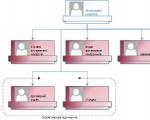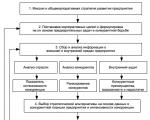Блокировка рекламы на смартфоне андроид. Как убрать рекламу в играх на Android с помощью файла HOSTS. Всплывающие окна в отдельном приложении
В середине XX века Дэвид Огилви сказал: «Если говорят о рекламе, это плохая реклама. Если говорят о товаре, это хорошая реклама». В наши дни разговоров больше всё же о рекламе, а если быть точным - о том, как от неё отделаться. Объявления о распродажах, акциях, новых товарах, нетрадиционных методах лечения, способах экспресс-похудения преследуют везде. Не смогли избежать этого даже личные приложения, программы и, особенно, браузеры. К счастью для пользователей (и к несчастью для маркетологов) есть способы избавиться от назойливой проблемы в телефоне или планшете с ОС Андроид. Но сначала нужно узнать, почему она существует, а затем разобраться, как убрать и отключить её
При разработке приложений программисты вносят в код специальную строку, которая отвечает за периодическое появление рекламного объявления. Оно активируется при непосредственной работе с программой. Поскольку большинство продуктов распространяется бесплатно, то размещение такой информации становится способом создателей заработать на бутерброд.
- баннеры небольшого размера вверху или внизу окна (статичные, которые не исчезают, или выпрыгивающие - всплывают и вскоре исчезают);
- интерфейсная реклама - чаще всего это предложения сделать «выгодную» покупку или установить некую программу через определённый магазин;
- всплывающие объявления - баннер на весь экран, иногда с видеофайлом, что появляется через некоторое время работы с программой;
- «полезная реклама» - предложения добровольно посмотреть ролик, за что вам будут предоставлены баллы или какие-то бонусы.
Для тех, кто не хочет кормить разработчиков цифровых продуктов и заниматься благотворительностью для маркетологов были созданы файервол-программы для блокировки рекламы на OC Android.
Как убрать и отключить рекламу на Андроид-устройствах с помощью файервол-программ?
Существует много плагинов для удаления рекламы, но иногда для их использования требуются root-права - это разрешение на использование учётной записи главного администратора. Использование root-прав даёт возможность запускать отдельные приложения, предоставляющие пользователю аппарата некие преимущества.
Получить права можно при помощи следующих приложений
| Приложение | Описание |
| Framaroot | Очень простой и универсальный способ получения Root-прав в пару кликов. Большой список поддерживаемых устройств. |
| Root | Универсальная утилита для получения Root-прав на широком перечне устройств |
| Root Master | Ещё одна универсальная утилита |
| Towelroot | Универсальный и простой способ |
| Z4root для Android | Весь процесс получения в 2 клика. Список поддерживаемых устройств довольно большой. Кроме того, есть возможность получения временных Root-прав, которые работают практически на всех устройствах. |
| Universal AndRoot. | Приложение поддерживает целый перечень девайсов, и даёт возможность получения прав суперпользователя в 2 касания. Правда, не на всех устройствах приложение работает. |
Теперь рассмотрим пять самых популярных и эффективных программ для уничтожения ненавистной информацией.
Был разработан для остановки передачи нежелательного трафика на ваше устройство. С ним вы забудете о рекламе навсегда. Пошаговая инструкция использования приведена ниже.
- Загрузить программу можно здесь https://adblockplus.org/android-install .
- Откройте файл через установщик пакетов.
- Зайдите в настройки вашего устройства.
- В меню «Общие» выберите пункт «Безопасность»/«Приложения» (зависит от типа вашего аппарата). Отыщите строку «Неизвестные источники». Активируйте её.
- При установке всплывёт уведомление с запросом активации указанной выше строки. Благодаря этому вы сможете сразу обратиться непосредственно к нужным настройкам, избежав ручного поиска и сэкономив время.

- После загрузки откройте «Блокиратор рекламы». Появится надпись, которая сообщает, что программа не может изменить настройки прокси непосредственно на устройстве. Выполните действия самостоятельно.

- Нажмите «Открыть настройки Wi-Fi». Появится меню с доступными сетями Wi-Fi.

- Следует нажать и удерживать используемую вами сеть, пока не всплывёт окно для изменения конфигурации сети. Нажмите на строку «Изменить сеть».

- Откроется новое окно. Отметьте флажком строку «Расширенные настройки». Выберите ниже пункт «Прокси-сервер»

- Среди представленных опций выберите «Вручную».

- Введите имя узла прокси localhost и порт прокси 2020. Теперь можете сохранить.

Не забывайте о том, что в случае отключения вами AdBlock Plus, вы должны установить настройки Wi-Fi по умолчанию.

также успешно выполняет предусмотренные функции по удалению баннеров и коротких объявлений в браузере. Но! Удаление рекламных объявлений в приложениях будет доступно только в платной версии. Можно, конечно, воспользоваться бесплатной демоверсией, но в течение ограниченного периода. Если AdGuard удовлетворит все ваши требования - можете приобрести.
Устанавливаем AdGuard:

AdAway - ещё один инструмент для борьбы с рекламой, особенностью которой есть:
- запуск и деактивация очень простым способом;
- в 3G сетях блокируется не весь поток рекламной информации;
- функция «чёрных», а также «белых» списков (запрос разрешать ли доступ рекламы);
Установите, придерживаясь описанного алгоритма.

После удаления AdAway, рекламный трафик по-прежнему будет заблокирован. Если вам понадобилась рекламная информация (хотя сомневаюсь в этом), то открываем AdAway и нажимаем на пункт «Отключение блокировки рекламы». И только потом стираем её с ОС вашего Android.
В прошлой статье мы подробно рассмотрели, как блокировать рекламу при просмотре видео через приложение YouTube на устройствах андроид. Прочитать об этом Вы можете в этой статье.
Если Вы довольно давно находитесь в поисках приложений, которые помогут убрать всплывающую рекламу в браузере или назойливые вирусные объявления в установленных играх - Вы пришли по правильному адресу. В этой статье мы подробно рассмотрим, как убрать рекламу на андроиде в приложениях и браузере навсегда. Изначально, многие пользователи склоняются к наличию вирусов на смартфоне, но это не так. Наиболее подробно о вирусах и антивирусных программах для android устройств мы рассмотрели .
Аннотация
Многие продвинутые пользователи для блокировки рекламы на андроиде используют такие альтернативные приложения, как NetGuard и Adguard. Одним из существенных минусов, который появится после установки этих приложений – быстрый расход батареи. Естественно, если Вы заряжаете смартфон каждый день, существенных различий в расходе аккумулятора, возможно, не заметите.
Разработчик Джулиан Клод разработал приложение, которое решит часто задаваемый вопрос: «Почему на андроиде постоянно выскакивает реклама». Блокиратор использует VPN шифрование, аналогичное альтернативным приложениям, о которых мы говорили ранее. Одним из преимуществ программы от Джулиана, является незначительное влияние на производительность аккумулятора гаджета, по сравнению с аналогами.
В отличии от своих конкурентов по блокировке рекламы, приложение Клода работает на уровне DNS. Это означает, что фильтрация негативного трафика осуществляется на протяжении короткого времени. Энергосбережение при таком режиме работы остается на прежнем уровне. В заключении отметим, это приложение совершенно бесплатное и с открытым исходным кодом. Оно будет полезно для многих разработчиков и программистов, которые хотят внедрить код блокиратора при создании приложения или игры на Android – устройство.
ВНИМАНИЕ! Всё описанное ВЫ делаете на свой риск и страх, и никто за это кроме вас ответственность не несет.
Требования к смартфону
Часть 1:
Android 5.0 или выше;
-«Неизвестные источники» включены;
Часть 2 (Для продвинутых пользователей):
Наличие root-доступа;
Установлен Xposed Framework;
Установлен AdAway;
Часть 1. Как заблокировать рекламу на смартфоне андроид. Инструкция для начинающих
Приложение, которое будет блокировать все вирусные и рекламные объявления на android-устройстве без root доступа, называется DNS66. Напомним, одним из преимуществ такого решения по удалению рекламы с гаджета, это энергосбережение, по сравнению с аналогами, которые будут рассмотрены во второй части нашей инструкции. Приложение доступно бесплатно на F-Droid Repository. Этот сайт является надежным и проверенным многими программистами, и разработчиками. Для загрузки приложения, воспользуйтесь ссылкой, которая представлена ниже.
Установите скачанное приложение в штатном режиме.
Выбираем фильтры-блокираторы рекламы для доменов
Откройте установленное приложение и перейдите в раздел «Hosts». Кнопка расположена в нижней части экрана (см. скриншот). Из этого окна, Вы можете выбрать, как минимум один фильтра для блокировки рекламы, несмотря на то, что в программе DNS66 их представлено более количество. Мы рекомендуем Вам выбрать только «Adaway hosts file». Вы можете сделать это, нажав на красную точку, которая расположена слева от указанной записи. Когда Вы успешно активируете блокиратор рекламных хостов, точка станет зеленой.
Включение службы VPN
Из настроек «Hosts», возвращаемся к начальному экрану. Просто нажмите на кнопку «Start» в нижней части меню. Затем нажмите на иконку обновления в верхней правой части. После нажатия, программа загрузит файлы hosts, дождитесь окончания. Затем, продолжительным нажатием на значок «Питания (иконка ВКЛ/ВЫКЛ по центру экрана)» активируйте работу приложения. Появится всплывающее окно «Запрос на подключение». Нажимаем «ОК».
С этого момента, рекламные объявления В вашем браузере на андроид устройстве будут заблокированы, благодаря активированной службе VPN DNS66. Когда приложение активно, Вы сможете заметить небольшой значок ключа в строке состояния, который будет присутствовать все время, до отключения. Попробуйте открыть в браузере на устройстве сайты, которые надоедали рекламными объявлениями. Вы будете приятно удивлены.
Заключение первой части
В отличие от других приложений, которые работают на подобном принципе, DNS66 блокирует объявления на уровне DNS. Это означает, что только рекламный траффик, который появляется при загрузке страницы браузера, блокируется через это приложение, благодаря фильтрам, которые мы активировали в настройках программы.
По сравнению с аналогичным приложением, таким как Adguard, которое постоянно находится в активном режиме, Вы не увидите приложение DNS66 в статистике по энергопотреблению заряда батареи, в то время, как Adguard занимает верхнюю строчку.
В этой части инструкции, мы подробно рассмотрели, как убрать рекламу с телефона андроид для начинающих пользователей, без root-доступа на устройстве.
Часть 2. Как удалить всплывающую рекламу на андроиде. Для продвинутых пользователей
Когда дело доходит до блокировки рекламы не только в браузере, но и на уровне игр и приложений, нет лучшего решения, чем использовать AdAway. Одно из популярных решений, которое позволяет отфильтровывать негативную и вирусную рекламу с использованием hosts. В данном случае потребуется дополнительная мощность для работоспособности блокиратора. Как правило, это отражается на энергосбережении.
К сожалению, AdAway не всегда способен в одиночку справиться с блокировкой нежелательного траффика на андроид, Разработчик Ван Хан, продолжил работу над модулем для Xposed, который работает совместно с AdAway и позволяет тотально блокировать рекламу во всех играх и приложениях, которыми Вы пользуетесь. Итак, как блокировать рекламу на андроиде в приложениях? Ознакомьтесь с требованиями к устройству, которые мы представили ниже.
Требования
Наличие root-прав;
Установлен Xposed Framework;
Установлен AdAway;
Шаг 1. Установите AdBlocker Reborn
Для лучшей блокировки рекламы, следует установить AdBlocker Reborn. Найти этот модуль Вы можете в Xposed. Перейдите в раздел «Версии» и нажмите «Загрузить» и затем, «Установить». Когда загрузка и установка будут окончены, убедитесь, что Вы активировали модуль и перезагрузили устройство, чтобы изменения вступили в силу.
Шаг 2. Настройка параметров (необязательно)
Когда Вы завершите установку AdBlocker Reborn, советуем наиболее подробно ознакомиться с интерфейсом блокировщика рекламы. Это очень мощный инструмент для телефона, подобно дополнительным расширениям «AdBlock» для браузера Google Chrome на ПК. AdBlocker Reborn может блокировать рекламу даже в таких приложениях, как Google Search. Будут отключены предлагаемые результаты, которые основаны на ваших предпочтениях.
Например, если Вы не хотите блокировать рекламу в определенных приложениях, советуем Вам воспользоваться белым списком «Application Whitelist». Выберите приложение из списка, в котором не нужно удалять удалять рекламные объявления или всплывающие окна на Android. Советуем Вам быть предельно аккуратными, чтобы не возникало дополнительных вопросов.
Шаг 3. Совмещаем настройку с AdAway
Выскакивает реклама на андроиде как убрать? Когда Вы закончите с настройками в AdBlocker Reborn, можете заметить, что блокировка рекламы и всплывающих окон в приложениях и играх на андроид, проходит успешно. Для значительного эффекта, советуем использовать сочетание таких программ, как AdAway и Adblocker Reborn, которые будут гарантировать тотальный блок вирусных объявлений на всем устройстве.
В этой обширной инструкции из нескольких частей мы рассмотрели, как отключить рекламу на андроиде в настройках популярных приложений и модулей Xposed. Наш FAQ подойдет не только для смартфонов на базе Android, но также и для планшетов, если версия операционной системы выше 5.0
Советуем Вам ознакомиться с популярным от компании Бэнкс . Полное покрытие экрана смартфона. 9H твердость и стойкость от умеренных механических повреждений.
Подробности Создано: 02 апреля 2017 Обновлено: 02 апреля 2017В данной статье рассмотрены несколько способов как избавиться от рекламы в играх и приложениях на Android. Причем возможность убрать рекламу есть как у пользователей с root правами, так и без них.
В первую очередь рассмотрим способы, требующие наличия рут прав. Без них удалить рекламу будет несколько сложнее, но что самое главное – реально. В последнем случае избавиться от рекламы можно на устройствах, подключенных к Интернету по Wi-Fi.
Кстати, мы писали пост о том, как можно убрать рекламу с сайтов. Подробнее в .
Как удалить рекламу в Android через Adblock Plus
Для работы приложения Adblock Plus необходимо рутировать ваше устройство. Сделать это можно или при помощи специальных программ:
- Kingo Android Root ()
- Unlock Root ()
- Framaroot ()
- Vroot ()
Когда рутинг выполнен, скачайте.apk файл Adblock Plus по ссылке ниже и установите приложение руководствуясь .
Затем откройте его и предоставьте Adblock root доступ.


Также обратите внимание на пункт «Приемлемые обновления». Изначально он включен, то есть разрешена некоторая ненавязчивая реклама. Если вы хотите удалить всю рекламу, снимите галочку с этого пункта. Но лучше этого не делать, цените труд разработчиков!
Как убрать рекламу на Android через AdAway
Данное приложение также требует рут доступ для удаления рекламы в Android.

Открыв AdAway, программа покажет, что блокировщик рекламы выключен. Нажмите на этот пункт, после чего начнется загрузка необходимых для работы приложения файлов.

В конце появится сообщение, что все компоненты загружены и необходимо перезагрузить устройство, чтобы изменения вступили в силу. Нажмите «Да», после чего ваш смартфон или планшет перезагрузится.

Теперь, когда вы откроете AdAway, вверху будет надпись «Включено», а вся реклама из игр, приложений и браузера пропадет.

Чтобы вернуть рекламу, нажмите кнопку «Отключение блокировки рекламы». AdAway начнет восстановление файла «hosts» по-умолчанию, после чего опять появится сообщение, что необходимо перезагрузить ваше устройство. Нажмите «Да» и новые изменения вступят в силу.
Удаление рекламы с игр и приложений без root прав
Программа Adblock Plus также может работать с нерутированными устройствами, подключенными к Интернету по Wi-Fi. Для этого придется настроить прокси-сервер.
1. Запустите приложение. Вверху щелкните «Настроить».

2. Появится окошко «Настройки прокси» где в последнем пункте нас интересуют 2 параметра: «Имя узла прокси localhost» и «Порт прокси 2020». Внизу нажмите кнопку «Открыть настройки Wi-Fi».

3. Вы попадете в настройки Wi-Fi. Удерживайте палец на точке доступа до появления дополнительного меню.

4. Выберите пункт «Изменить сеть».

5. Поставьте галочку напротив «Расширенные настройки».

6. Выберите «Прокси-сервер», после чего откроется список доступных опций. Нажмите «Вручную».

7. Введите данные, полученные в пункте 2 и щелкните «Сохранить».

Реклама в наше время просто заполняет всё, что только можно: ТВ программы, улицы, заборы, щиты, интернет и даже наши смартфоны и планшеты. Сильнее всего реклама раздражает в приложениях на смартфоне и в браузере. Экран смартфона и без рекламы довольно небольшой, и хочется использовать его по максимуму, а реклама только мешает это делать. Кроме того, реклама съедает огромную часть заряда батарейки и, что немаловажно, трафик за счет нее тоже стремительно уменьшается. И вдобавок ко всему реклама просто напросто отвлекает нас от процесса использования приложения. Еще один недостаток это риск заразить свой телефон вирусами из-за присутствия рекламы в приложениях. Так-что нужно срочно принимать меры по избавлению нашего смартфона от рекламы.
Способ №1. С помощью AdFree.
Начнем с того, что есть такая замечательная программа, с помощью которой можно избавить свое устройство от пожирания трафика, батареи, и конечно рекламы, называется он AdFree Android . Одного нажатия на кнопку “Download and install hosts”(загрузить и установить ) в этой программе избавит вас от рекламы и всех вытекающих последствий. После запуска этой опции нужно будет перезапустить все приложения, которые содержат в себе рекламу. После этого можете попрощаться с рекламой в приложениях и даже в браузере. Но, если вы вдруг захотите вернуть рекламу на ее обычное место, для этого будет достаточно в приложении AdFree Android нажать на кнопку “Revert”(вернуть оригинал ) и реклама снова появится. В качестве минуса этой программы можно назвать то, что в ней нет возможности выборочного удаления рекламы из выбранных вами приложений. Она удаляет всю рекламу. AdFree Android при ее использовании требует root , эта программа не будет работать без получения прав суперпользователя. AdFree Android бесплатна и находится в свободном доступе, скачать ее можно .

Способ №2. Замена hosts
Чтобы избавиться от рекламы в программах этим способом заходим по пути system /etc /hosts например с помощью (обязателен Root).


Удаляем его, а на его место вставляем новый hosts который Вы скачаете с сети, взять его можно по адресу www.mvps.org/winhelp2002/hosts.txt - после того как скачаете удалите расширение файла (убрать после точки TXT). Как это работает? Если Вы откроете файл Hosts.txt то увидите примерно вот такое 127.0.0.1 00fun.com
Сайт 00fun.com будет ссылаться на внутренний IP адрес 127.0.0.1 и не сможет выходить в сеть интернет.
Способ №3. Редактирование файла
Перед всеми манипуляциями с приложением, желательно сделать резервную копию. В других приложениях может что-то отличатся и 100% результат не гарантируется. Начнем по порядку распаковываем приложения с помощью ApkTool , нам потребуется файл AndroidManifest.xml который открываем с помощью Notetpad++
Если реклама от AdMob

Удаляем строки

И еще пример

Удаляем строки

Если реклама от Google

Удаляем строки

Еще о рекламе Google
Если вы удалили необходимые строчки с как указано выше и в приложение всплыл небольшой черный баннер с красными буквами, (рекламы нет, но баннер остался).

Делаем следующее, удаляем в AndroidManifest.xml строки указанные выше и переходим в папку smali - com - google - и удаляем папку ads

Если после удаления папки ads приложение не запускается
Если приложение не запускается, тогда делаем следующее, открываем Notetpad++ нажимаем на вкладку (поиск ) и выбираем в раскрывшемся меню (найти в файлах ) выбираем папку с декомпилированным приложением, а именно папку smali и в поиск вбиваем такую фразу «You must have AdActivity declared in AndroidManifest.xml» . После поиска удаляем эту строку (в основном это строка находится в файле AdView.smali ) и собираем приложение обратно (папку ADS не удаляем). Все должно работать. Перед этим естественно нужно удалить рекламу в AndroidManifest .

Удаляем графический баннер
Существует такое понятие как графический баннер, то есть баннер картинка. Для начала удаляем все с AndroidManifest.xml и в других папках если это надо, после переходим в папку drawable (находится в папке res ) и находим баннер.

После того как его нашли, сжимаем его в Paint до размера 1x1 px (пикселя)

После этого сохраняем и собираем проект.
Статьи по теме APK:
Многие сайты в интернете монетизируются исключительно за счет рекламы, позволяя своим владельцам заработать деньги. Если рекламные модули раздражают, их легко убрать – для этого написаны специальные плагины для всех популярных браузеров. Но как убрать всплывающую рекламу на Андроиде, которая раздражает не меньше, чем реклама на сайтах? Такие инструменты есть, о чем мы поговорим в рамках нашего обзора.
Убираем рекламу в браузере
Стандартный браузер в операционной системе Android обладает настолько куцым функционалом, что им лучше не пользоваться. В качестве замены следует использовать более продвинутые браузеры Google Chrome, Opera и Firefox. Последний вариант интересен тем, что позволяет устанавливать плагины, способные убирать излишки рекламы на открывающихся страницах .
Для того чтобы скачать браузер Firefox, необходимо посетить магазин приложений Play Market и воспользоваться поиском. После того как с установкой браузера будет покончено, самое время приступить к его тонкой настройке. Запускаем приложение, заходим в «Инструменты – Дополнения – Обзор всех дополнений Firefox» и на открывшейся страничке находим строку поиска – в нем мы вводим фразу «adblock». В результатах поиска мы найдем множество интересных плагинов:
- Adblock Plus – многофункциональный инструмент для блокировки рекламы на любых сайтах. Обладает гибкими настройками и хорошо «режет» рекламные блоки;
- Adblock from YouTube – убирает рекламу на видеохостинге YouTube (при просмотре роликов в браузере);
- Adblock for Gmail – убирает рекламные модули из интерфейса Gmail;
- Adguard Антибаннер – убирает рекламу не только на сайтах, но и в социальных сетях (в том числе в российских);
- Simple Popup Blocker – препятствует появлению всплывающих баннеров.
Также в репозитарии плагинов присутствуют и многие другие интересные и полезные инструменты – они уберут все рекламные модули, позволяя сконцентрироваться на основном содержимом страницы , а не отвлекаться на баннеры с надписями «бабушка съела свою кошку» и т. д.
Разработчик плагина создал специальный браузер для Android под названием Adblock Browser. Он устанавливается из магазина приложений Play Market и позволяет заблокировать почти всю рекламу, показывающуюся на открываемых страницах. Обязательно опробуйте этот браузер, если хотите избавиться от навязчивой рекламы.
Блокировка рекламы на Андроид в приложениях
Реклама в приложения является основным видом заработка для вебмастеров, разработчиков приложений и самой корпорации Google. Она представлена в виде всплывающих баннеров в программах. Такая реклама очень раздражает, нередко она содержит отвратительные мигающие баннеры, подстраивается под интерфейсы приложений, угрожает наивным начинающим пользователям вирусным заражением.
Почему такую рекламу никто не контролирует – непонятно. Представьте ситуацию – вы начинающий пользователь, и вдруг видите мигающий баннер, что ваше устройство заражено, а контакты похищены. Какова будет ваша реакция? Естественно, это может вызвать испуг – мало кому будет приятна утечка важных данных. Именно на это и рассчитаны многие рекламные материалы – запугать новичка и заставить его установить тот или иной софт .
Итак, контролировать рекламные материалы, а точнее их содержимое, никто не собирается. Тогда как убрать рекламу на Андроиде в приложениях? Не нужно искать блокировщики в магазине приложений Play Market – их там нет, так как корпорация Google не будет подкладывать саму себе такую свинью. Поэтому мы установим специальное приложение Adguard с официального сайта одноименного разработчика.